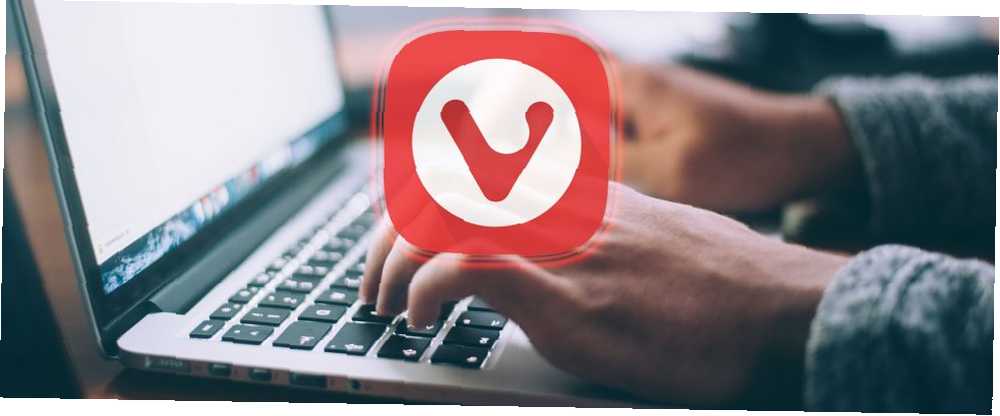
Harry James
0
1150
57
Hvis du er en internet-strømbruger, skal du bruge Vivaldi.
Chrome er designet til alle, Firefox er til sikkerheds- og privatlivets bevidsthed, og Safari er kun tilgængelig til brug på Apple-platforme. De er alle relativt enkle, og selvom du kan tilføje mere funktionalitet ved hjælp af udvidelser, kan for mange udvidelser gøre tingene oppustet og nedsætte ydeevnen.
På den anden side leveres Vivaldi med avancerede indbyggede funktioner 9 grunde til at skifte til Vivaldi browser i dag 9 grunde til at skifte til Vivaldi browser i dag Chrome regler, men Vivaldi kan være den valgte backup-browser. Her er ni overbevisende grunde til at prøve det. der konstant opdateres og optimeres. Nogle af dens bedste funktioner er ikke engang tilgængelige som udvidelser i andre browsere! Her er grunden til, at Vivaldi er en drøm for strømbrugere.
1. Gem faner til senere ved hjælp af fanesessioner
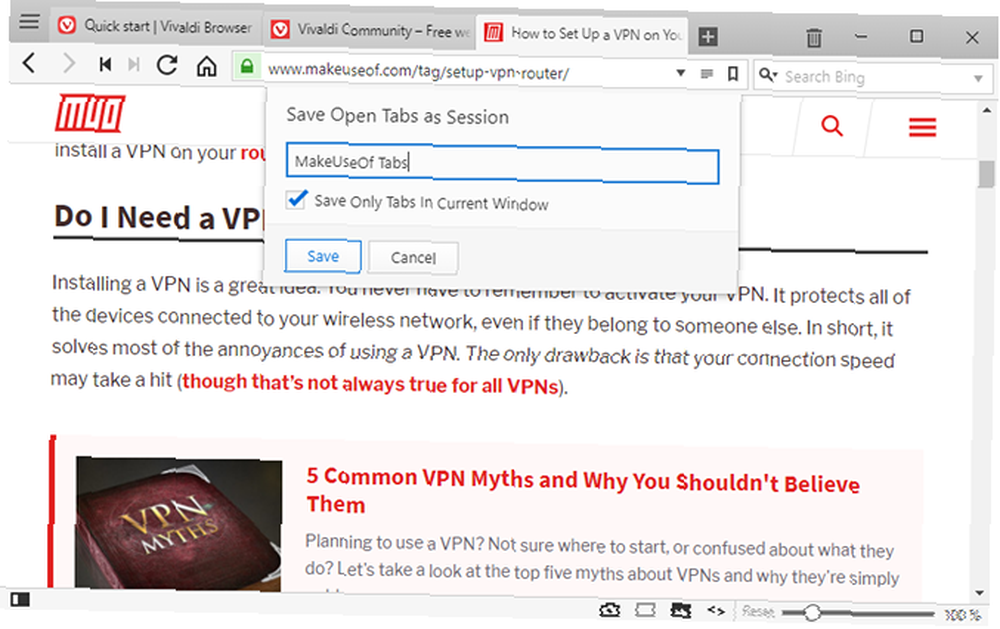
For strømbrugere kan administration af browserfane være mere problemer end det er værd. Derfor har overbelastning af faner altid været et problem for mig: Jeg åbner konstant nye faner og fortæller mig selv, at jeg skal “læse dem senere”-men jeg åbner dem hurtigere, end jeg læste dem, og inden længe går jeg tabt i et hav på 50+ faner. Måske kan du forholde dig.
Vivaldis fanesessioner kan hjælpe. Bare gå til Fil> Gem åbne faner som session, navngiv sessionen, og klik på OK. Det er det! Hvis du kun vil gemme en håndfuld faner, skal du bare trække dem ind i et separat vindue og derefter gemme fanerne kun for det vindue. Hvis du bruger Vivaldi Sync, kan du endda åbne dine sessioner på en anden enhed Sådan konfigureres synkronisering i Vivaldi og synkroniserer dine browserdata Sådan konfigureres synkronisering i Vivaldi og synkroniserer dine browserdata Lær hvordan du aktiverer den eksperimentelle synkroniseringsfunktion i Vivaldi, og hvordan man bruger det til at synkronisere data mellem computere. .
Gå til for at gendanne en gemt session Fil> Åbn gemte sessioner.
2. Organiser faner i fanebunke
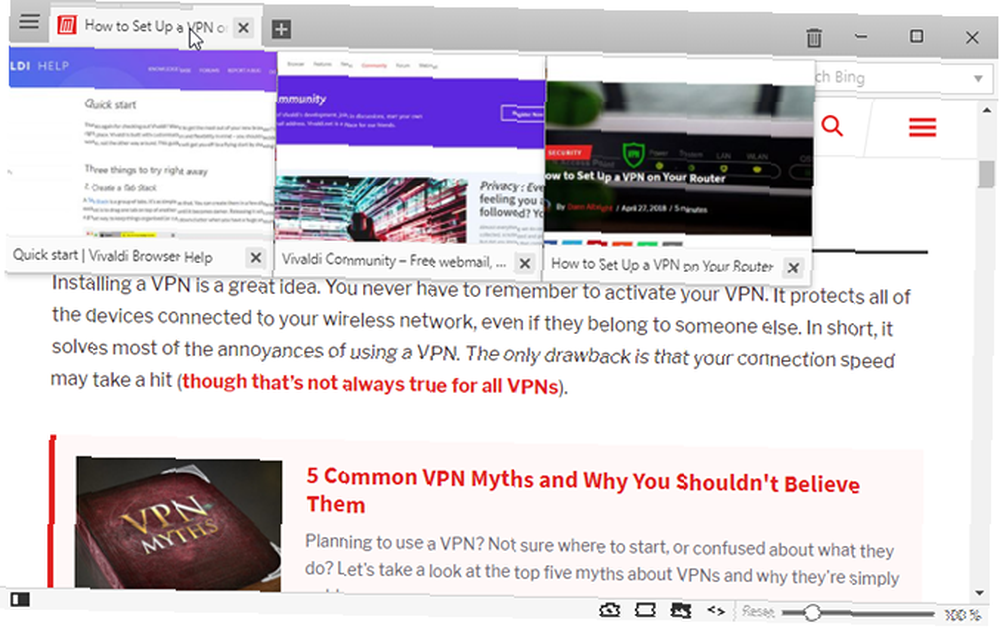
En anden måde at håndtere faneoverbelastning er at kombinere flere faner i en enkelt fane ved hjælp af Vivaldis Tab Stacks-funktion. Når den først er kombineret fungerer stablen som en fane med sine egne interne faner, og du kan stadig skifte mellem de interne faner som normalt. Dette er utroligt for organisationen, hvilket grundlæggende giver dig mulighed for at kategorisere dine faner.
Hvis du vil oprette en stabel, skal du trække en fane hen over en anden fane, vente til den bliver mørk og derefter droppe den. For at opløse en stak kan du højreklikke på den og vælge Fjern gruppe af fanebunke. Eller du kan bare trække og slippe individuelle faner fra en stak til uden for stakken.
3. Opdelte faneblade med flisebelægning
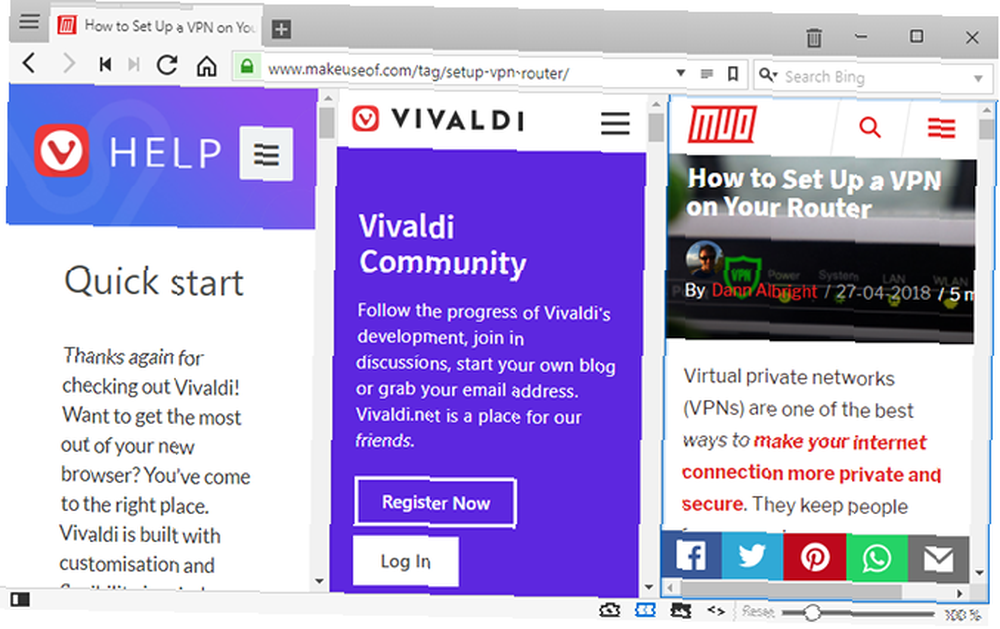
I de fleste browsere skal du åbne flere vinduer, hvis du vil se flere sider side om side. Vivaldi gør tingene meget lettere med Tab Tiling.
Når du har oprettet en fanebunke, skal du højreklikke på stakken og vælge Tile Tab Stack. Hver gang du vælger stakken, vil du se alle siderne i stakken, der vises side om side. Du kan navigere væk til en anden fane og derefter vende tilbage til stakken, og den vil stadig være flisebelagt. Ved hjælp af ikonet for fliseindstillinger på statuslinjen kan du skifte mellem indstillinger til visning vandret, lodret eller som et gitter.
Hvis du hellere har fliser individuelle faner, skal du vælge flere faner ved at holde nede Ctrl og klik derefter på de faner, du vil flise, højreklik derefter på en af de valgte faner og klik Flise faner. Gå tilbage til det normale ved at højreklikke på en fane og klikke på Utilsluttet markering.
4. Bedre gennemsyn med fanebladfaner
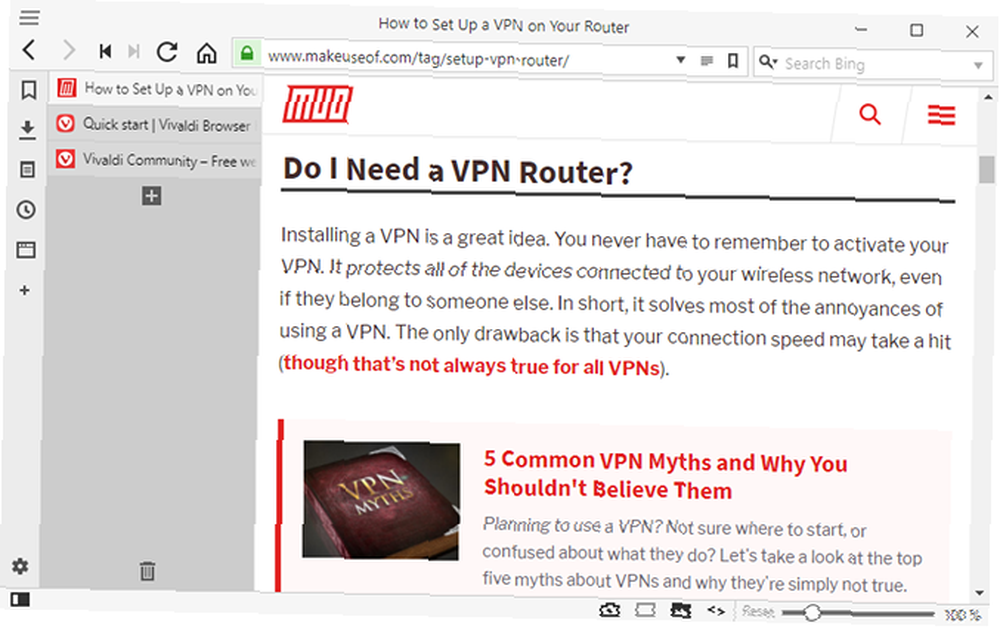
Når du først installerede Vivaldi, valgte du sandsynligvis at have fanebjælken øverst under opsætningen. Det er trods alt, hvordan enhver anden browser og applikation gør det, så det er mest fornuftigt at gøre det i Vivaldi også, ikke?
Måske ikke!
Hvis du går til Vivaldis indstillinger, skal du navigere til Faner side, og du kan ændre Fanen Bar Position. Jeg kan varmt anbefale at bruge enten Venstre eller Højre, hvilket får tabulatorer til at vises lodret stablet. Dette er mere produktivt, fordi det giver dig mulighed for at passe mange flere faner på skærmen på én gang, så det er meget lettere at navigere.
Men du vil også gå ned til Fanebladvisning indstillinger og fjern markeringen af det markerede felt Vis miniatureblade for faner. Når miniaturebilleder er aktiveret, er fanerne bare alt for store og optager for meget plads.
5. Dock altid åbne sider

Har du visse faner, der ALTID er åbne? Eksempler kan omfatte Gmail, Slack, Discord, Trello, TickTick osv. De fleste brugere vælger at Pin fane så de ikke kan lukkes, men ulempen er, at du stadig skal klikke på en fastgjort fane for at se den side.
Hvis du forvandler de altid åbne sider til Webpaneler I stedet kan du holde dem åbne, mens du gennemser faner normalt. En pæn anvendelse er at have en søgemaskins webpanel, så du samtidig kan søge, mens du arbejder på, hvad du arbejder på. Webpaneler er også gode til referencesider, f.eks. Wikipedia eller API-dokumentation.
For at tilføje et webpanel skal du sørge for, at panelbjælken er åben ved at klikke på Vis panel nederst til venstre på Vivaldi. Klik på panelet i panelbjælken Tilføj webpanel -knappen for at tilføje den aktuelle fane / side som webpanel, eller skriv den ønskede URL.
6. Hurtig søgning med brugernavne til søgemaskiner
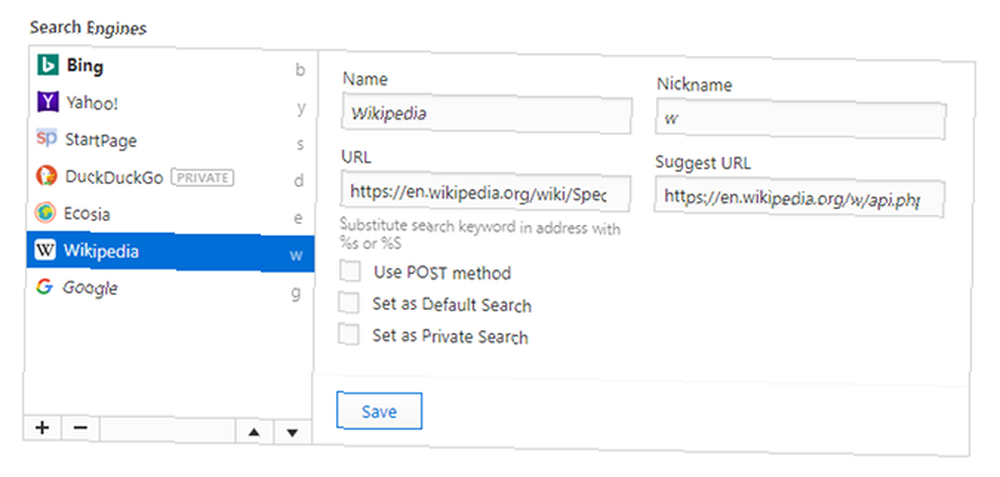
Lad os sige, at du har indstillet Bing som din standardsøgemaskine, så du kan høste daglige Microsoft Rewards-point. Hvad er Bing-belønninger, hvordan det fungerer, og hvad er nyt? Hvad er Bing-belønninger, hvordan det fungerer, og hvad er nyt? Forudsætningen for Bing Rewards er, at du kan tjene credits for at søge med Bing. , men nogle gange får du ikke de bedste resultater. I stedet for at spilde tid på at navigere til google.com, kan du bruge en søgemaskins kaldenavn.
For eksempel mens du skriver “allergi symptomer” i adresselinjen søger Bing, kan du i stedet skrive “g allergisymptomer” at specifikt søge på Google.
Vivaldi kommer med flere standardnavne til søgemaskiner, herunder Wikipedia og Ecosia, men du kan også oprette dine egne. Faktisk fungerer det med enhver side, der tager URL-parametre, ikke kun søgemaskiner. For eksempel kan du oprette et Twitter-kaldenavn til at besøge Twitter-brugere (f.eks. “t brug af”).
7. Noter, mens du surfer på Internettet
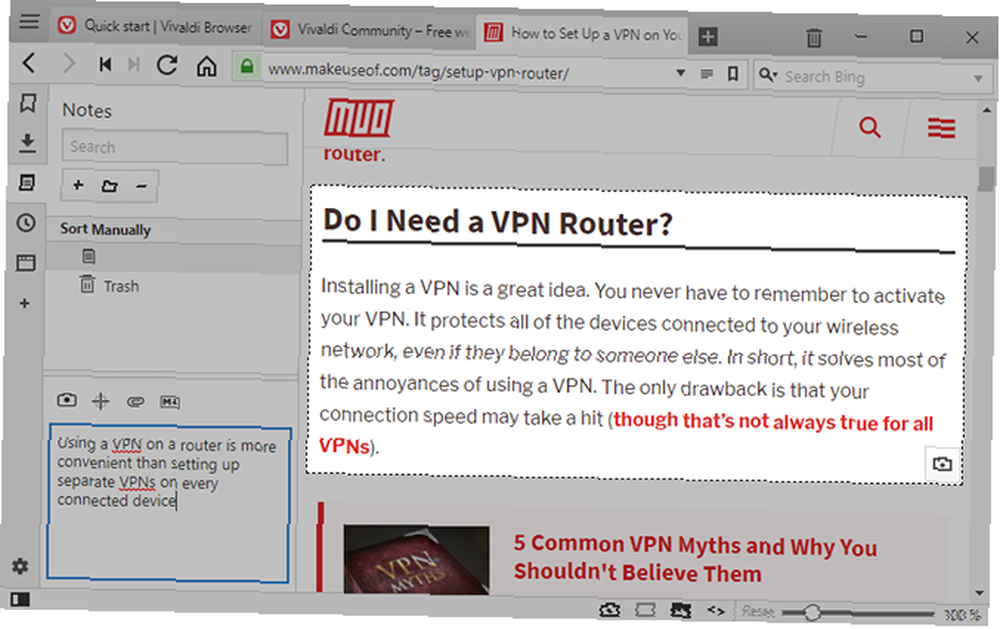
Notes-funktionen i Vivaldi er lidt usædvanlig, så det kan tage at vænne sig til, men når du først er tilpas med det, vil du spekulere på, hvordan du har levet uden det. Det er lige så revolutionerende som webbogmærker og browserfaner, da de første debut.
I panelbjælken (klik Vis panel nederst til venstre, hvis du ikke kan se det), vælg Notepanel for at se dine noter. Her kan du oprette og slette noter samt oprette mapper til organisering af dine noter.
Noter formateres ved hjælp af Markdown. Du kan knytte individuelle noter til en bestemt URL, vedhæfte skærmbilleder eller andre billeder og søge på alle dine noter til enhver tid.
8. Læs artikler uden annoncer
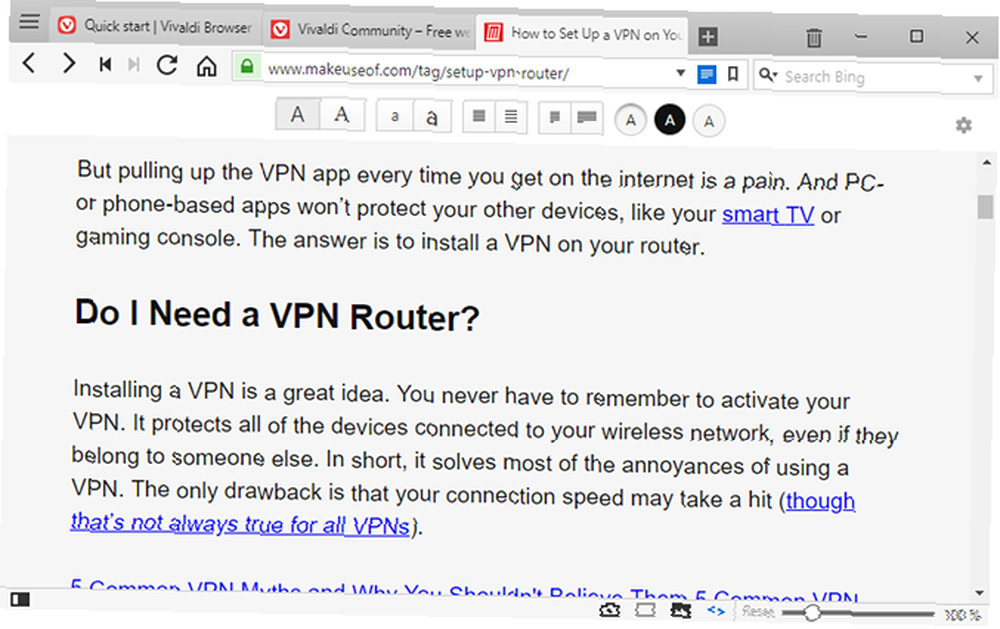
Antag, at du er en oprigtig, elskelig person, der ikke bruger annonceblokkere, fordi du ved, hvor skadelige de kan være for indholdsskabere. Men som så ofte støder du på en artikel fyldt med annoncer. Frustrerende, er det ikke?
Det er da du skal bruge Vivaldi Læservisning funktion, der tager artiklen indhold, striber alt andet væk og præsenterer det på en letlæselig måde. Klik bare på læserikonet ved siden af adresselinjen for at skifte mellem læservisning.
9. Brug hurtige kommandoer, ikke tastaturgenveje
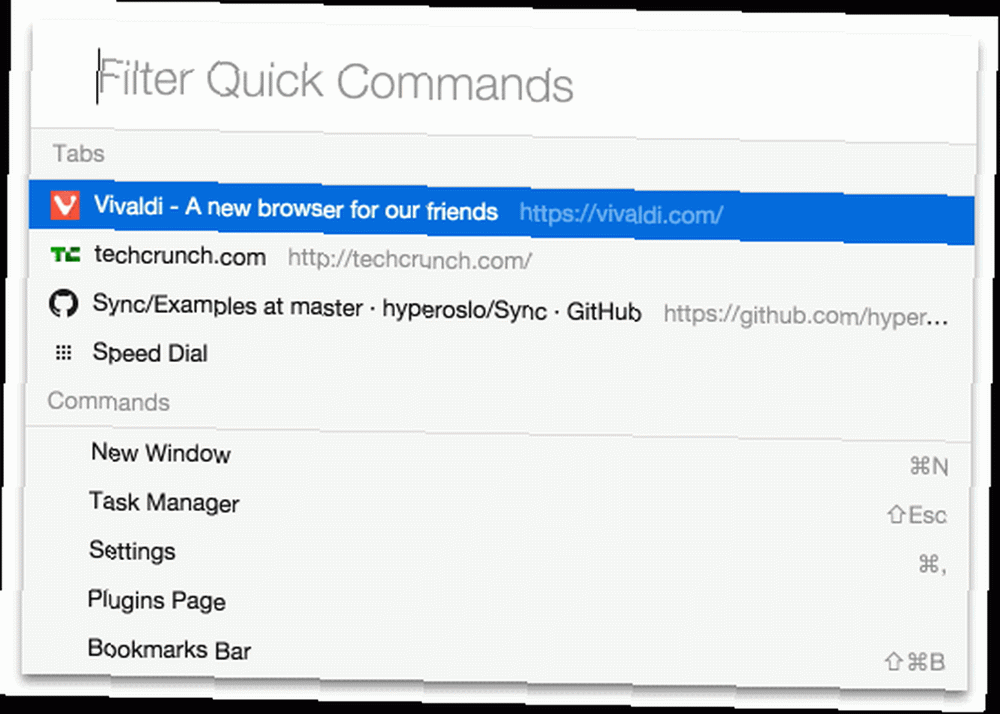
Der er ikke noget galt med at bruge tastaturgenveje, men Vivaldi tilbyder en meget mere produktiv løsning i dens Hurtige kommandoer funktion. I stedet for at skulle huske tusind forskellige genvejskombinationer, giver Quick Commands dig mulighed for at indtaste den handling, du vil udføre. Det bliver ikke lettere end det.
Bare tryk på F2 for at åbne hurtigkommandoprompten og derefter begynde at skrive. For eksempel, “Jobliste” for at starte Vivaldi Task Manager. Brug piletasterne til at vælge mellem flere resultater. Du kan også bruge hurtigkommandoprompten til at køre en internetsøgning, hvilket er hurtigere end at bruge musen til først at klikke på adresselinjen.
10. Opret brugerdefinerede musebevægelser
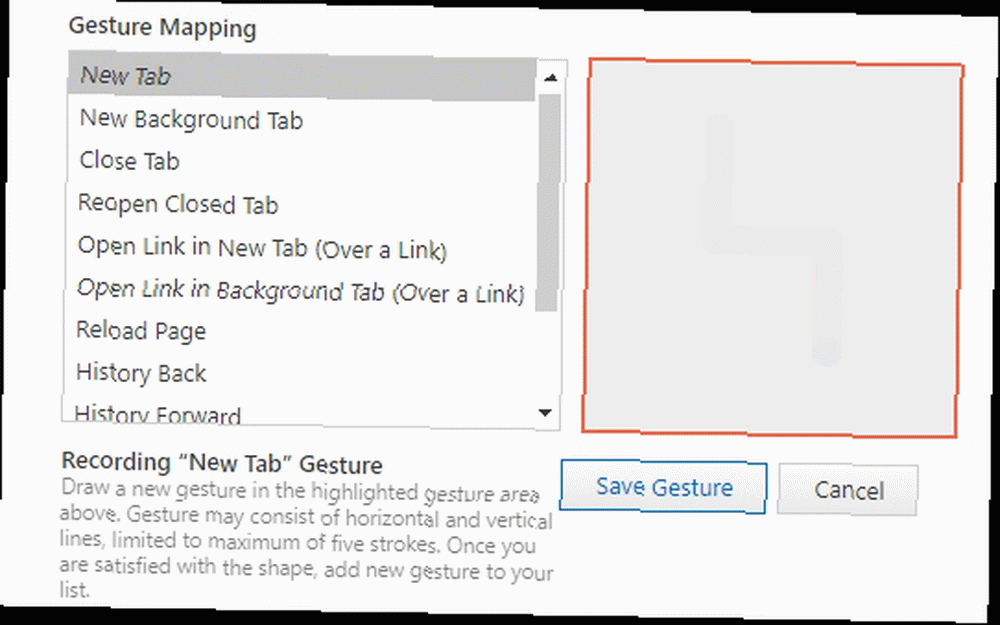
Ved ofte anvendte handlinger - vi taler om ting, du gør snesevis af gange hver dag - skal du få en vane med at bruge Musbevægelser. Det fungerer sådan: hold højreklik nede, tegn bevægelsen, der er knyttet til en handling, og slip derefter.
Vivaldi leveres med en masse standardmusbevægelser, men du kan oprette dine egne og knytte dem til enhver af Vivaldis handlinger. Brugerdefinerede musebevægelser gør det muligt effektivt at surfe på internettet med én hånd ved kun at bruge en mus.
Hvad synes du mest om Vivaldi?
Ud over alt det ovenstående skal du bemærke, at Vivaldi er en Chromium-baseret browser, så du vil drage fordel af en masse af de underliggende sikkerheds- og brugervenlighedsfunktioner, der findes i andre Chromium-baserede browsere som Chrome, Opera og Brave.
Hent: Vivaldi (gratis)
Mens Vivaldi oftest bruges på Windows-desktops og laptops, er det også en stærk browserindstilling til Raspberry Pis Er Vivaldi den bedste browser til din Raspberry Pi? Er Vivaldi den bedste browser til din hindbærpi? Vivaldi-browseren er fantastisk på enhver platform, men den skiller sig virkelig ud ved en Raspberry Pi-browser. Læs videre for at finde ud af, hvorfor du skal bruge Vivaldi på din Pi. og en af de bedste browsere til Linux-strømbrugere Hvad er den bedste Firefox Alternative browser til Linux? Hvad er den bedste Firefox-alternative browser til Linux? Hvilken browser skal du installere på Linux? Firefox kan være standardindstillingen, men her er nogle gode alternative Linux-browsere, der skal tjekkes ud. . Hvis du ikke bruger Vivaldi endnu, er det nu det bedste tidspunkt at starte. Den er rigtig god!











